优启通是个功能非常强大的u盘启动盘pe制作工具,优启通(U盘助手)重装系统以后可以解决系统卡顿,系统出现蓝屏、报错等问题,那么,优启通怎么装系统?小编win7系统为例把优启通(U盘助手) 重装Windows系统图文教程分享给大家,希望对大家有所帮助!
1、下载系统文件
找到Win7系统下载地址,下载对应的系统,解压ISO文件,找到WINDOWS7.GHO文件,如下图所示:
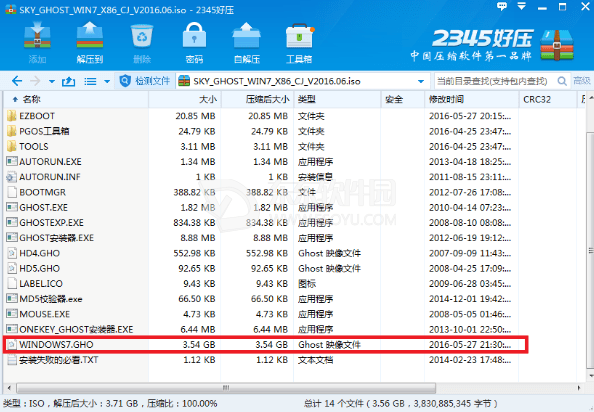
2、进入BIOS设置U盘启动
重启电脑,在开机画面出现时,按下启动快捷键F12(具体按键根据自己电脑的型号而定,下面小编附上各种机型的启动快捷键表一张,可自行查询),然后在界面中选择U盘所在选项(一般是USB开头或U盘的品牌名),按下回车键就可以进入U盘装机大师的主界面。
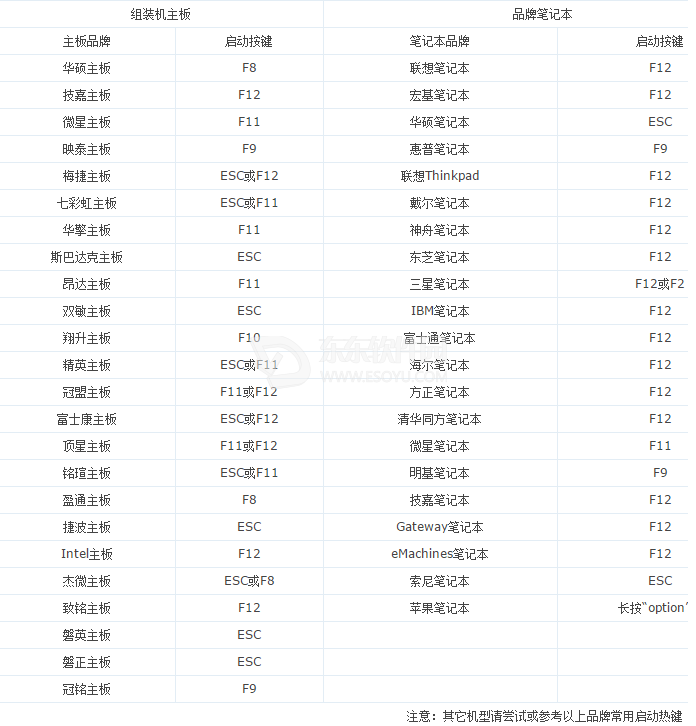
3、进入优启通启动界面
重启我们将光标移动到USB HDD,按回车键,进入IT天空优启通启动界面,如下图所示:

4、进入PE桌面
重启电脑将光标移动到2,启动Windows 8 PE (新机型),点击回车,就可以进入Win8PE系统桌面,如下图所示:
01选项:表示Win03PE系统,适合旧机型
02选项:表示Win8PE系统,适合新机型
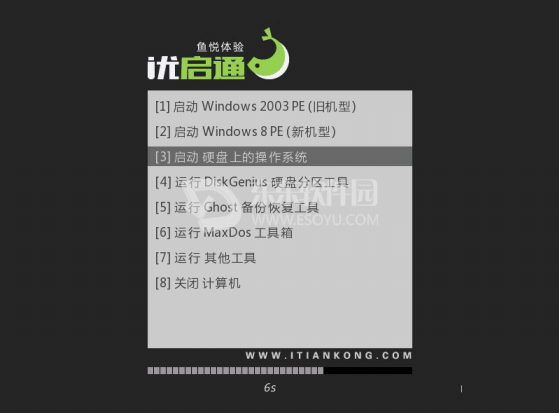
5、映像恢复
打开WIN8PE桌面的EasyImageX,然后选择之前我们解压好的WIN7.GHO文件,安装到C盘,确认选择的安装文件和安装分区正确后,点击执行映像恢复,如下图所示:
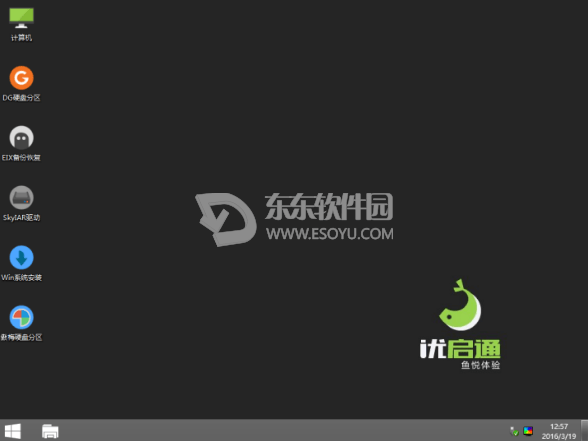
6、开始恢复GHO文件到系统,安装开始
EasyImage再次提示检查安装文件和安装分区的正确性,避免错误,确认无误后,选择确定,开始恢复WIN7.GHO,如下图所示:
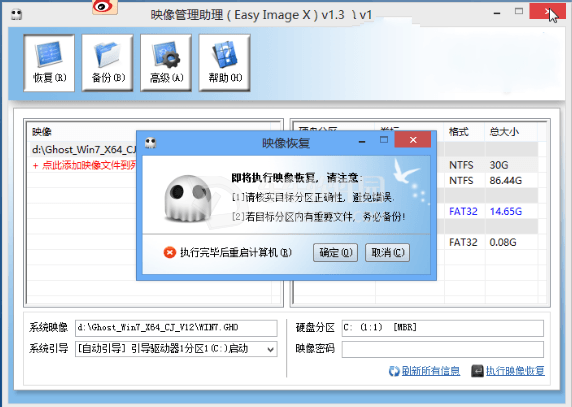
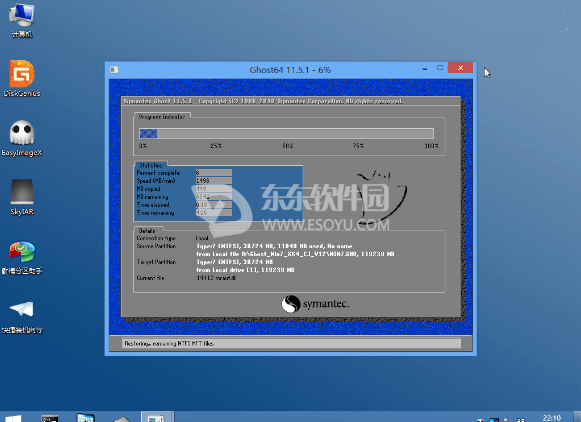
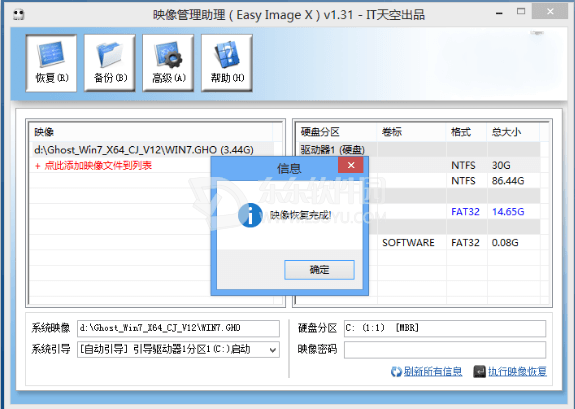 以上就是小编带来的“优启通怎么装系统 优启通(U盘助手) 重装Windows系统图文教程”全部内容,希望大家能够喜欢!
以上就是小编带来的“优启通怎么装系统 优启通(U盘助手) 重装Windows系统图文教程”全部内容,希望大家能够喜欢!
请对文章打分
优启通怎么装系统 优启通(U盘助手) 重装Windows系统图文教程

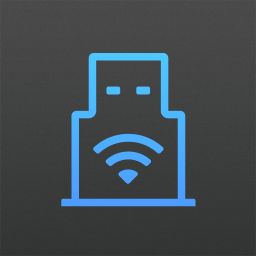
评论
评论内容不能为空
热门回复
查看全部评论